OneNote for Education
Začněte zdarma
Organizace třídy nikdy nebyla tak snadná. Díky osobnímu pracovnímu prostoru pro každého studenta, knihovně pro šíření materiálů a prostoru pro spolupráci, výuku a kreativní aktivity podporuje OneNote for Education studenty v odvádění nejlepší možné práce.

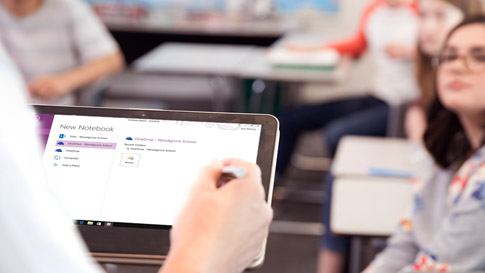
Uchovávejte svůj obsah na jediném místě
Uchovávejte vše ve OneNote a využijte výkonnou funkci vyhledávání k nalezení toho, co právě hledáte.

Mějte přístup ke svým poznámkám kdykoli a kdekoli
Přistupujte odkudkoli ke svým zápisníkům OneNote a upravujte je z libovolného zařízení.

Oživte své poznámky
Pomocí digitálního inkoustu, ručně psaných poznámek, náčrtků grafů, videí a obrázků proměňuje OneNote poznámky na živé dokumenty.
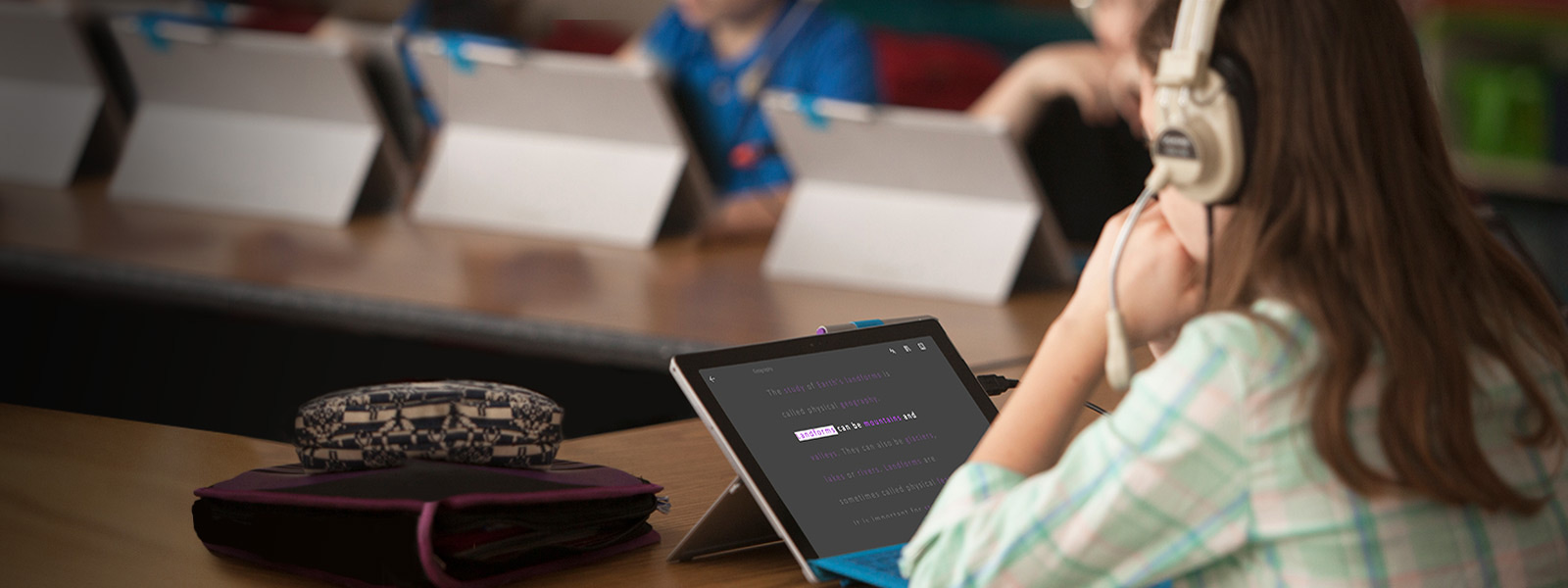
Výukové nástroje
Uspokojujte potřeby vaší diverzifikované skupiny studentů pomocí výukových nástrojů, které podporují čtení, psaní, matematické dovednosti a komunikaci.
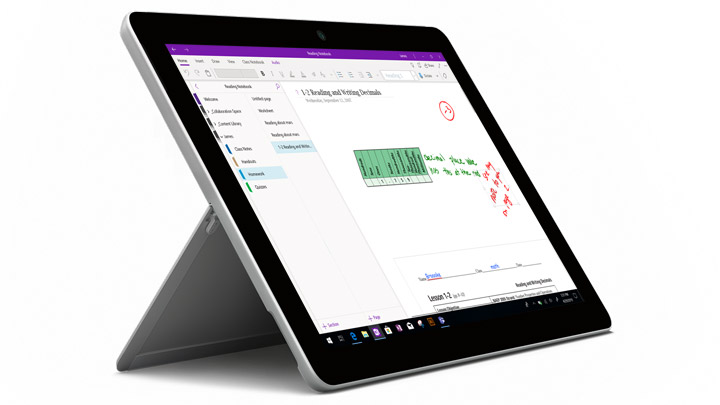
OneNote pro studenty
Poskytněte každému studentovi osobní pracovní prostor, knihovnu pro šíření materiálů i prostor pro spolupráci.
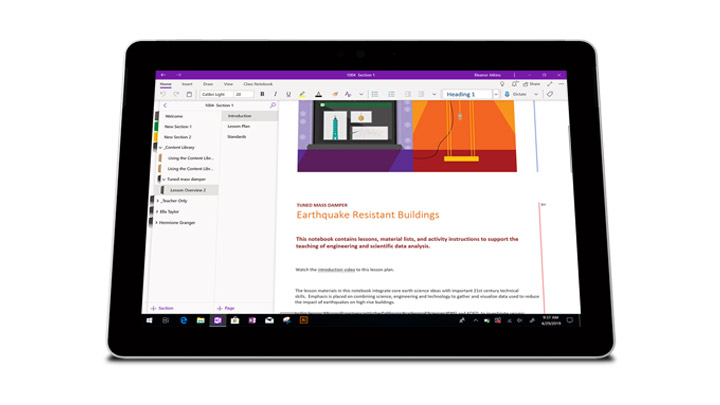
Třídní zápisník pro pedagogy
Pedagogové mohou snadno organizovat vyučovací hodiny, vybírat domácí úkoly a poskytovat individuální podporu.
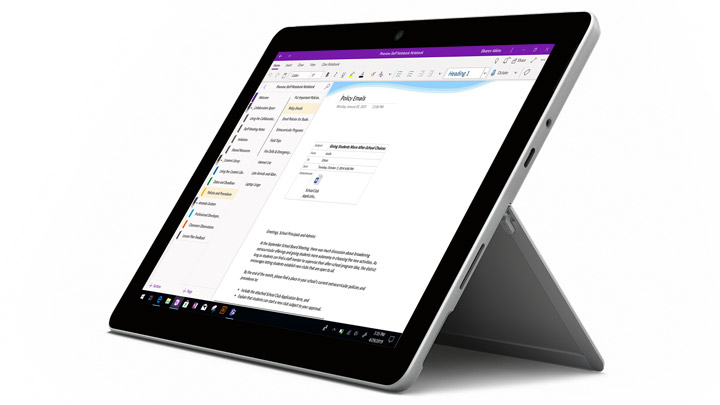
Poznámkový blok pro vedení škol
Zápisníky Staff Notebook poskytují osobní prostor pro každého zaměstnance a prostor pro spolupráci celého týmu.
Zaregistrujte celou školu zdarma
Studenti a učitelé mají nárok na Office 365 Education zdarma, včetně aplikací OneNote, Word, Excel, PowerPoint a nyní také Microsoft Teams. Stačí vám jen platná školní e-mailová adresa. Nejedná se o zkušební verzi, tak začněte ještě dnes.
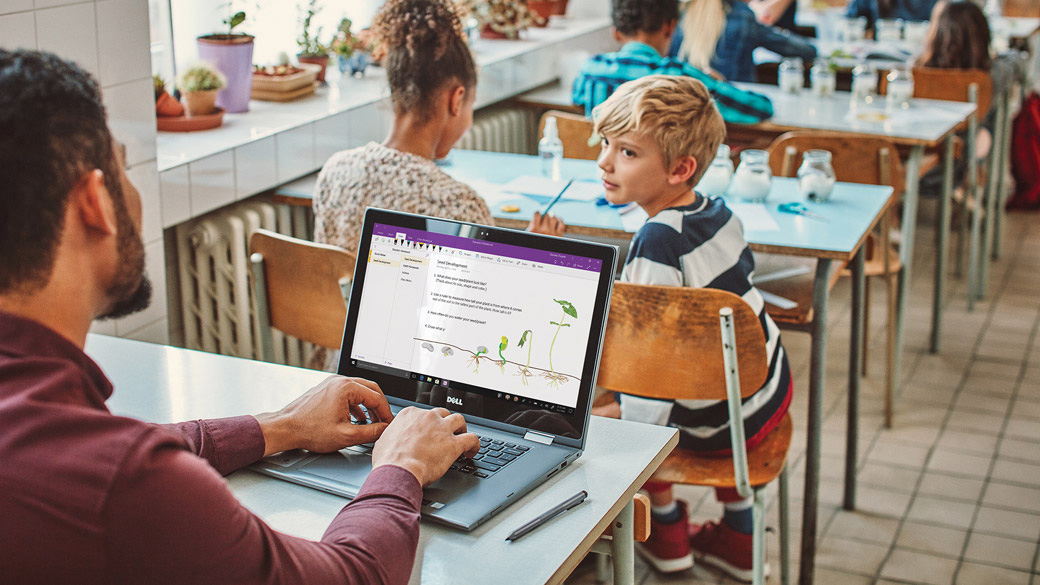
Školení a podpora OneNote
Proměňte způsob, jakým studenti, učitelé a zaměstnanci spolupracují, pomocí sad, tutoriálů a podpory OneNote.
10 nejlepších způsobů využití OneNote při výuce a učení
Zjistěte více o 10 nejlepších tipech na využití aplikace OneNote pro učení a vzdělávání z pohledu pedagogů.
Tutoriály OneNote
Snadno sledovatelné tutoriály OneNote obsahují vše od zahájení po rychlejší dokončování domácích úkolů.
Sada nástrojů OneNote pro pedagogy
Zjistěte, jak můžete být organizovanější a produktivnější, zatímco vytváříte a rozšiřujete své lekce pomocí OneNote.
Podpora OneNote
Získejte odpovědi na všechny vaše dotazy k aplikacím OneNote a OneNote Class Notebook v našem centru nápovědy pro vzdělávání.
Mnoho funkcí poznámkových bloků, které znáte a které jste si oblíbili, aplikace OneNote pro Windows 11 již zahrnuje a jejich zbylá část bude doplněna koncem tohoto léta. A skvělou zprávou je, že už nemusíte instalovat samostatný doplněk. školní poznámkové bloky, samolepky, kvízy a mnoho dalších funkcí, na které ve třídě spoléháte, jsou nyní hluboce integrovány do OneNote pro Windows 11. Způsob práce s Class Notebook ve Windows 11 je totožný s OneNote Online a neustále doplňujeme různá vylepšení.
OneNote pro Windows 11 má veškeré funkce Class Notebook již vestavěné, takže nemusíte instalovat samostatný doplněk. Učitelé automaticky uvidí záložku Class Notebook na liště, ale můžete ho kdykoli ručně povolit kliknutím na tlačítko Nastavení a Více v pravém horním rohu, a poté kliknutím na Nastavení>Možnosti>Nástroje Class Notebook.
OneNote pro Windows 11, OneNote Online a další moderní aplikace mají stejné funkce Class Notebook a navíc neustále doplňujeme nová vylepšení.
Některé funkce OneNote 2016 Class Notebook ještě nejsou v této verzi dostupné, ale budou vydány koncem tohoto léta. K těmto funkcím patří zrušení distribuce stránek, distribuce obsahu knihovny, distribuce stránky konkrétním jednotlivcům nebo skupinám a hromadné vytvoření/distribuce skupin v sekci.
Ano, stejně jako všechny verze OneNote ukládá OneNote pro Windows 11 do mezipaměti kopie vašich zápisníků, abyste k nim měli přístup i když jste offline. Až se příště připojíte k internetu, budou všechny vámi provedené změny synchronizovány s aplikací OneDrive, takže je budete moci vidět i na ostatních zařízeních. Vezměte prosím na vědomí, že přestože můžete své poznámky kdykoli zobrazit a editovat offline, některé funkce vyžadující internetové připojení nemusí fungovat. Jedná se například o optické rozpoznávání znaků (OCR), průzkumník či vytváření a smazání poznámkových bloků.
